【比特彗星官方版】比特彗星官方下载 v1.78 最新版
软件介绍
比特彗星官方版是一款非好用的下载工具,软件可用于HTTP/FTP下载,并可选装eMule插件通过ed2k网络进行BT/eMule同时下载。用户可以使用比特彗星最新版快速下载文件,并且可以将BT资源进行整理保存,让用户能够随时重新下载,软件使用起来非常简单方便。
比特彗星官方版拥有同时下载,下载队列,从多文件种子中选择下载单个文件,快速恢复下载,聊天,磁盘缓存,速度限制,端口映射,IP地址过滤等特性。比特彗星最新版为用户分享了最流畅的下载体验,能够让用户在下载的时候观看视频内容。
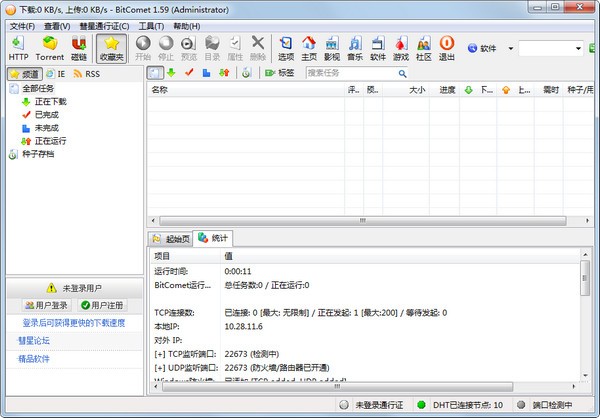
比特彗星官方版软件特色
1 全新高效的网络内核,快速稳定,高速下载时依然保持很少的CPU占用。
2 自动为不同的连接优化,默认配置即可获得良好性能。
3 支持多任务同时下载,并支持对一个Torrent中的文件有选择的下载,允许设定文件下载优先级。
4 可以限制上传速度、下载速度,避免影响其他网络程序。(ADSL和上传受ISP限制用户建议设定最大上传以提高性能)
5 智能连接优化(IntelligentConnectionOptimize)技术,自动为不同的网络连接进行优化,默认配置即可获得良好性能。
6 智能速度控制(IntelligentRateControl)技术,自动优化上传分配以获得最佳下载速度。
7 智能磁盘缓存(IntelligentDiskCache)技术,牺牲内存占用为代价有效减小高速下载上传对硬盘的损伤。
8 智能磁盘分配(IntelligentDiskAllocating)技术,有效减少磁盘碎片产生。
9 智能文件扫描(IntelligentHashScan)技术,续传作种均无需再次扫描文件。
10 聊天系统允许用户与其他下载者聊天,支持群聊、私聊。(v053的新功能,默认关闭)
11 支持临时和永久封IP,永久IP规则的配置文件兼容eMule的ipfilterdat。
12 只需一个TCP监的听端口即可满足所有下载上传需要。
13 自动防火墙配置,自动配置XP网络连接防火墙(ICF)和网络连接共享(ICS)。
14 自动端口映射,采用UPnP技术实现内网免配置(要求路由器支持UPnP,操作系统至少XP)。
15 支持多Tracker协议,UTF-8扩展,UDP Tracker协议。
16 多语言界面。
17 无需安装,但也分享安装包。
18 自动检查版本更新。
比特彗星官方版软件功能
1、繁体中文语言时显示为简体中文界面,可解锁种子市场
2、加入并启用经典电驴插件 eMule v0.50a
3、修改配置:用户显IP、去详细信息界面起始页(商品推广)
4、预设配置:自动更新Tracker服务器列表添加到BT下载任务
5、优化提高了种子上传传输速度和程序长时间挂机做种稳定性
6、适合大量种子RSS自动发布,支持国内外各大PT站挂机做种
7、解锁了豪华版的全部功能,完全免费使用
比特彗星官方版使用方法
【端口阻塞怎么办】
有很多用户在使用比特彗星的时候,常常会碰到端口阻塞的情况,这样就无法正常使用,其实这个问题解决起来还是非常简单的,下面小编就通过图文教程来为你解答一下。
1、我们打开比特彗星,如果端口正常会显示绿灯,在阻塞的情况下则是黄灯。
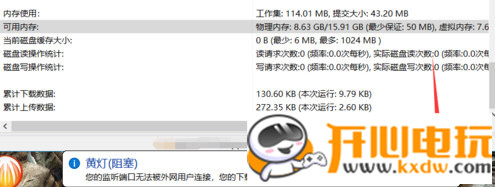
2、我们打开路由界面,查看路由的wan口ip地址是多少。
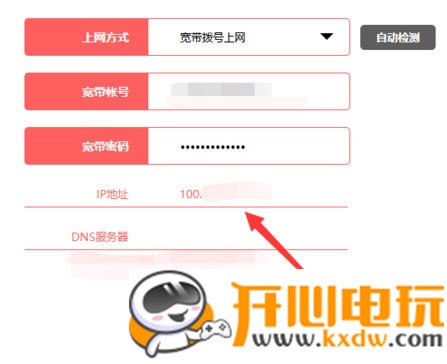
3、记录上面的数据,同时打开百度,输入ip查看当前电脑的ip地址是多少。
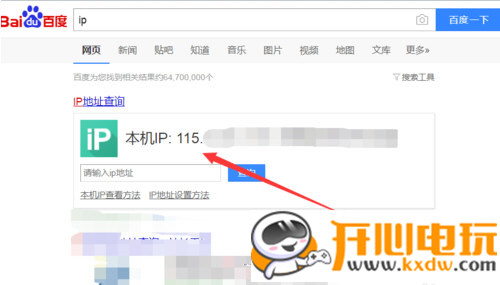
4、我们可以看到两个ip地址是明显不同的,这说明了运营商给你的ip属于内网ip,内网ip外部用户是访问不到你的网络的,因此端口阻塞。
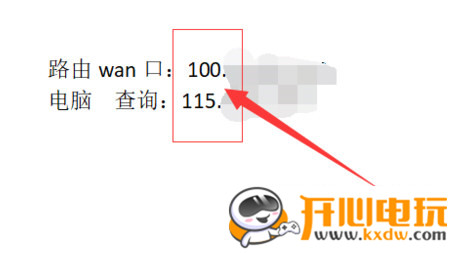
5、因此我们要先把自己的网络变为公网ip。我们打客服电话就可以解决,客服问问什么我们只需要回复说装监控就可以。一般情况下48小时内就能处理完毕。
6、公网ip修改完毕后,我们打开路由,找到DMZ选项。把DMZ主机打开,ip地址填写你电脑的ip地址,然后点击保存。
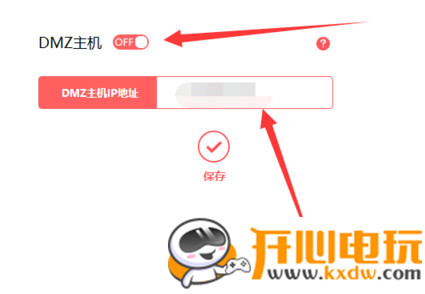
7、保存完之后,重新打开比特彗星,端口检测完就不会阻塞了。整个过程最重要的点是把内网ip变为公网ip,不然做任何设置都不会有效。
【下载不动解决方法】
有很多用户在使用比特彗星下载BT资源时,常常会碰到下载不动或者下载到99.9%就无法完成的情况,到底是怎么回事呢?下面小编就教大家如何解决这个问题,一起来了解一下。
1、点击进入到比特彗星软件,在软件上方菜单栏中可以找到“工具”,点击工具展开工具的下拉子菜单,在子菜单找到“选项”。
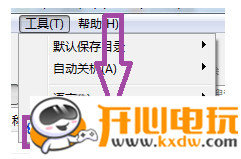
2、点击“选项”,弹出选项的窗口页面,在选项窗口的网络链接中全局最大下载速度设置为1500 全局最大上传速度设置为50 。
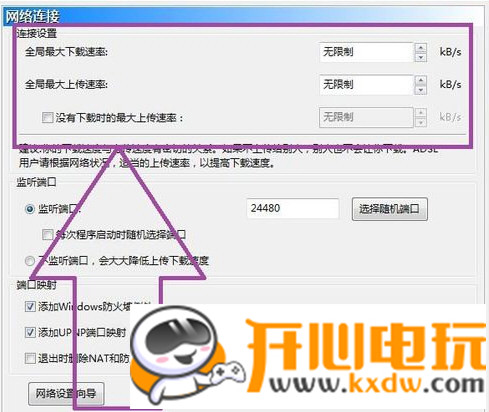
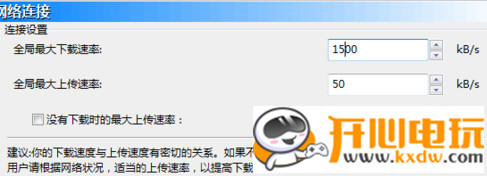
3、然后选项窗口中的磁盘缓存中将磁盘缓存最小值设置为6M, 磁盘缓存最大值设置为1024M, 减小磁盘缓存当空闲物理内存低于设置为50M,将每个HTTP链接磁盘缓存大小设为512KB,然后将在最大最小值范围内自动调整缓存大小上打上钩。
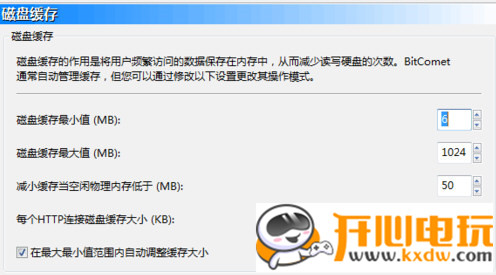
4、然后将已完成里面不要留文件,将下载好后立即删除任务,但是不要删除文件。
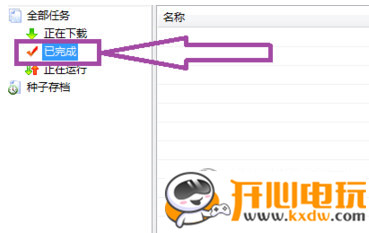
5、你下载的速度与你上传的速度是有一定关联性的,保持适当的上传速度有助于你提高下载的速度,当然也跟你的网络状况也是密切相关的。可以自己通过调整上传和下载的速度来提高我们的下载速度。

6、当然了你下载的速度,也跟你需要下载种子的多少也是密切相关的,种子越多,你下载的速度自然就快了,如果没有种子的话,那你的下载速度自然就很慢了。那么你只能通过删除下载任务并且下载其他的种子,来提高下载速度了。
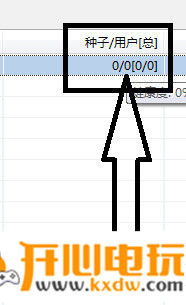
7、然后最后你可以通过提高自己网络的速度,来提高自己下载速度。100M的宽带下载的速度肯定会比10M的宽带的下载快。
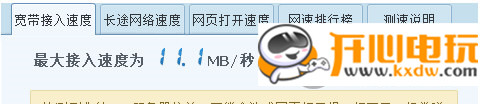
比特彗星官方版更新日志
v1.78 正式版 (1.78.7.27)
核心改进:阻止Sonic Studio 3 DLL注入,增强程序稳定性
核心修正:优化同时选择BT协议加密“自动”选项与uTP协议“自动”选项时的连接策略
界面改进:种子文件制作窗口显示自动选取的分块大小
界面改进:BT任务及Tracker种子列表下方的Tracker列表增加Ctrl+A快捷键
界面改进:BT任务及Tracker种子列表下方的Tracker列表右键菜单增加清理失效Tracker的命令
界面修正:Tracker种子列表下方的Tracker列表无法按状态排序
界面修正:文件列表未能正确显示0字节文件分块信息
界面修正:全局统计里的防火墙信息应处理”程序例外”
下载仅供下载体验和测试学习,不得商用和正当使用。

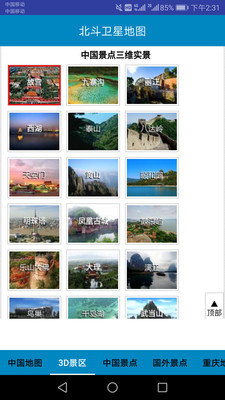
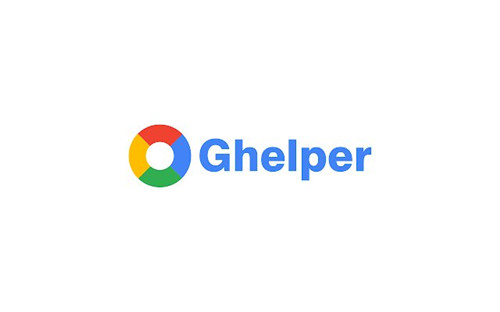
发表评论